Photoshop怎么新建图层-Photoshop新建图层的方法
2025-05-02 144 浏览 三石
photoshop是一款界面以模块化设计为核心的软件,分为菜单栏、工具栏、图层面板、属性栏等区域。用户可通过快捷键(如ctrl+j复制图层、ctrl+t自由变换)与拖拽操作高效完成任务。其“非破坏性编辑”理念(如智能对象、调整图层)允许用户随时回溯修改步骤,避免原始素材损坏,适合需要反复调整的设计流程。接下来就让天天小编为大家解答一下photoshop怎么新建图层以及photoshop新建图层的方法吧!
第一步
启动adobe photoshop软件,进入主界面。在photoshop界面上方的菜单栏中,点击“图层”(layer)菜单。
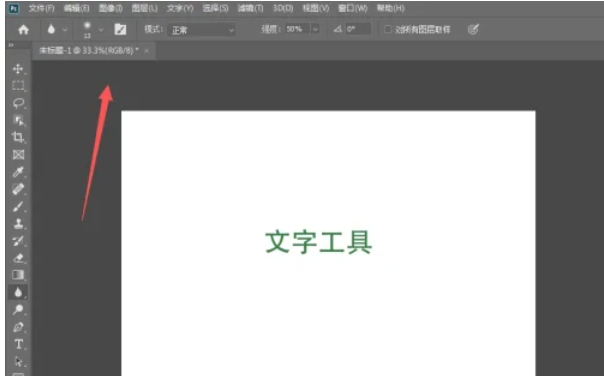
第二步
在“图层”下拉菜单中,选择“新建”(new)→“图层”(layer)选项。按下快捷键“ctrl + shift + n”(windows)或“command + shift + n”(mac)可直接打开新建图层窗口。
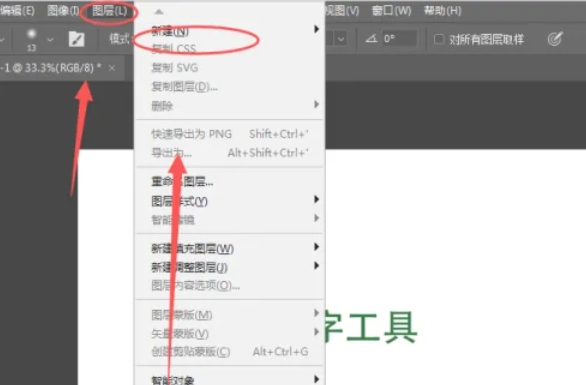
第三步
弹出“新建图层”对话框,可设置以下属性:
名称(name):输入新图层的名称,便于识别和管理。
不透明度(opacity):设置新图层的不透明度(默认100%)。
模式(mode):选择图层的混合模式(默认“正常”)。
填充内容(fill with):选择填充内容(默认“透明”)。
根据需求调整设置,点击“确定”(ok)按钮。
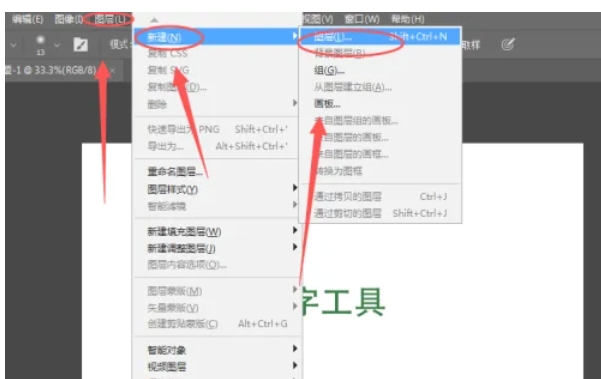
第四步
新建图层将出现在“图层”面板中,位于当前选中图层的上方。
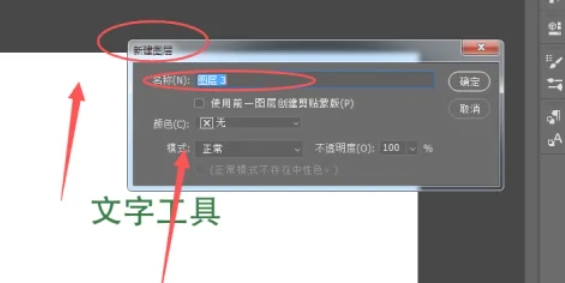
第五步
可通过“图层”面板查看、管理和编辑新图层。
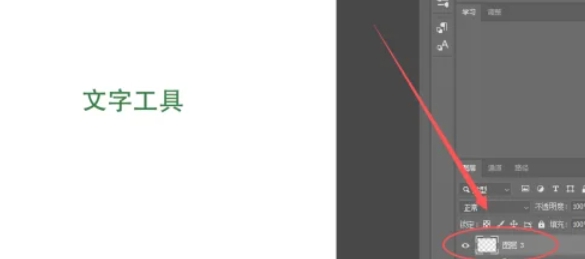
以上就是天天小编为你整理的photoshop怎么新建图层以及photoshop新建图层的方法啦,希望能帮到您!








